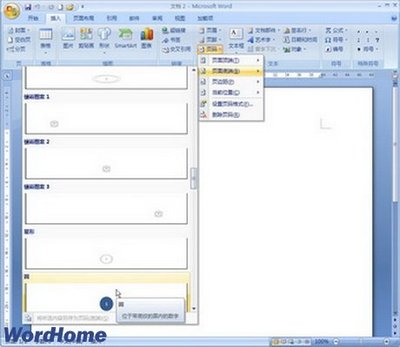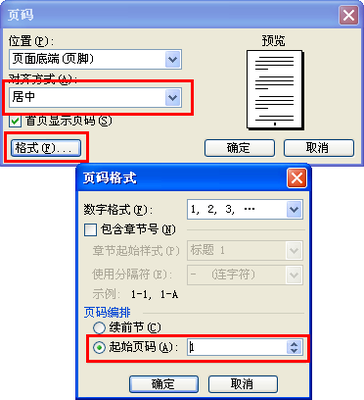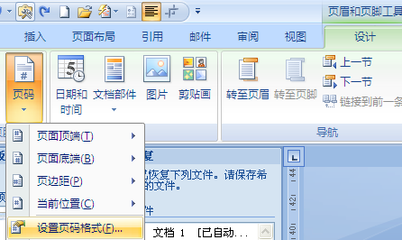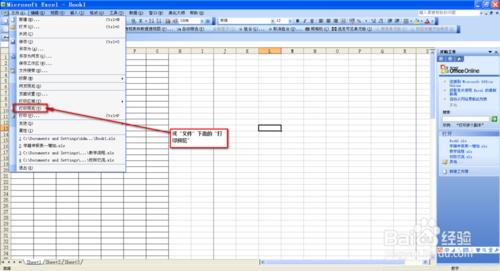在打印word文档的时候,封面的页码不需要显示,下面小编来说说word2010去掉首页的页码的方法!
word2010去掉首页的页码的方法
双击首页页面底部的位置
上面会弹出“页眉”“页脚”“页码”三个选项
将“首页不同”前面的“√”选上
前面的“√”选上后,点击关闭页眉页脚
再回到页面视图,首页的页码已经成功去掉。
但是此时的第一页的页码显示为“2”,首页已经算作是“1”只是没显示。
如果需要将第一页显示“1”,重复第一步骤,双击页面底部位置。一次选择“页码”、“设置页码格式”
选中“其实页码”将其值设为“0”,然后点“确定” 这样第一页就显示为数字“1”
END

爱华网本文地址 » http://www.aihuau.com/a/252361/595288422.html
更多阅读
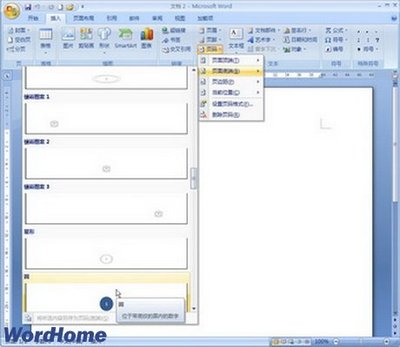
Word2013为文档添加多种页码格式——简介在写论文的时候我们经常碰到,要为文档添加多种页码,来区分目录和正文内容,同时因为封面和目录超过一页,所以传统我们采用首页不同的方式来添加页码已经不能满足要求了。本文根据笔者在写论文时学

word页码怎么设置——简介在论文排版中常用到的要设置页面,页码不属于正文内容,而是属于页眉页脚内容,下面以word2007为例说说常见的word页码设置。word页码怎么设置——方法/步骤word页码怎么设置 1、首先我们建立一个文档,一般页码的
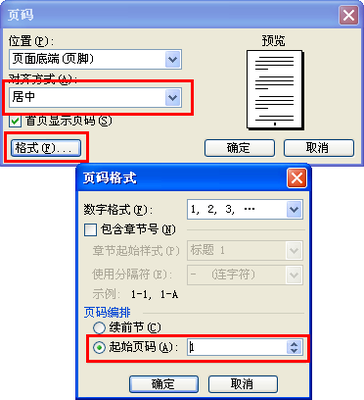
在写论文的时候往往会遇到这样一个问题,论文的第一页为标题简介,第二页目录,第三页才正式开始,所以前两页更本不需要页码,我们只需要将Word页码从第三页开始显示,但是Word中的页眉总是非常难搞定,每次设置其中一个页眉,整个就会发生变化。针
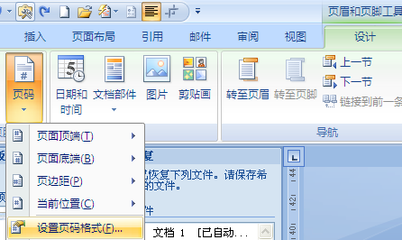
例如一个8页的文档要从第4页开始插入页码,前面3页不插入。1、将鼠标移至第3页的最后位置,然后点击插入——分隔符,“分节符类型”选为“下一页”,确定,此时鼠标移到第4页。2、点击插入——页码——首页显示页码——格式,选择所要插入的数
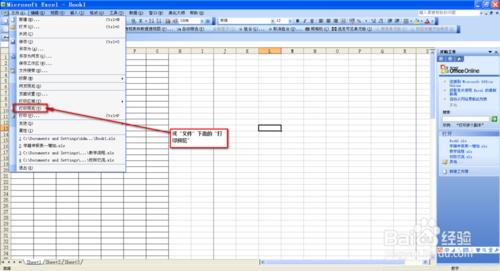
excel页码怎么设置――简介如何在EXCEL中,设置页码,及页码格式,页码的设置有两种格式,一是页眉,即是在每页文档的顶头出现页码数,二是页脚,即是在每页文档的末端出现,现以页脚作例讲解,供大家参考excel页码怎么设置――方法/步骤excel页码怎

 爱华网
爱华网